こんにちは!スマホでもパソコンでもHuluを楽しんでいるサッシです。
もう無料トライアルしましたか?これから試すところですか?
登録方法によっては解約しても14日目まで見れるなど、大事なポイントがいくつかあります。
体験前によ〜く仕組みを知っておきましょう!
アプリの必要性・期間の数え方なども含め、このページでは以下の内容で「Huluの無料体験」について完全ガイドしますね。
Huluの無料お試しトライアルにアプリは必要?
はじめに、アプリの必要性をハッキリさせておきましょう。
Huluの無料お試しトライアルにアプリは必要なのでしょうか?
それについては以下のように考えてください。
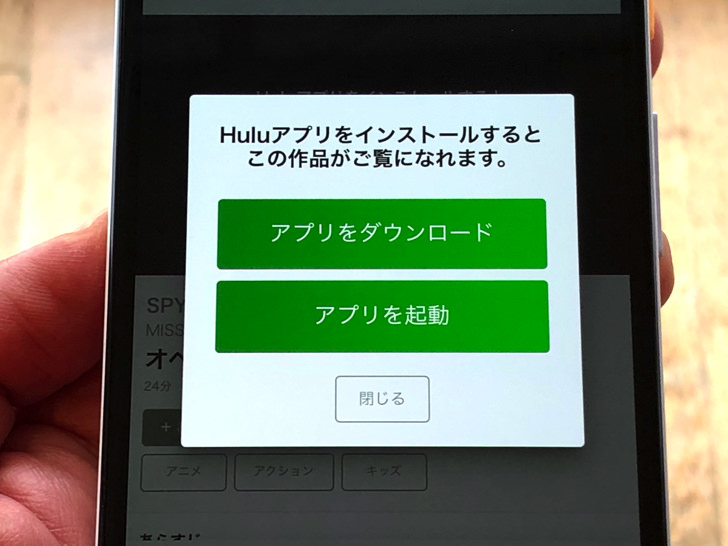
▲再生できないという説明
SafariやGoogle ChromeなどのブラウザからHulu公式サイトを開けば無料トライアルの登録はできます。
でも、スマホだとブラウザからはHuluの動画を再生できないんです!
だからパソコンだけで利用するのであればそれはそれでokです。
しかしスマホでも映画・ドラマ・アニメを観たいのであれば最初からHuluアプリを入れておきましょう。
どうせ後で必要になりますからね。
フールーのお試し期間はどれくらい?数え方は?
アプリの必要性がわかったところで、お試し期間について見ておきましょう。
フールーのお試し期間はずばり14日間です。
数え方については以下のように考えるといいですよ。
- 登録した日が1日目
- そこが14日目が終了日
- 15日目が更新日(=有料になる日!)
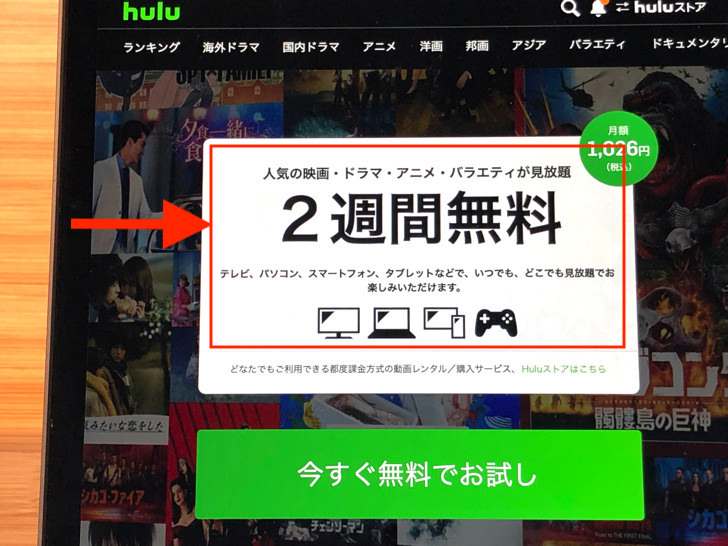
▲Huluは2週間無料
Huluは2週間、つまり14日間の無料体験が可能です。
15日目に突入すると自動継続でそこから1ヶ月分が課金されます。
もしキャンセルしたいなら14日目までに解約しましょうね。
ちなみに体験を解約してすぐ見れなくなるか・終了日までは見れるかは支払い方法によりますよ。
1分でok!Huluの無料体験に登録の手順
期間もわかったところで、実際に体験してみましょう。
無料トライアルはHuluアカウントを持っている・持っていないで手順が少し違いますよ。
それぞれ紹介していきますね!
まだアカウントを持っていない場合
まずはアカウントを持っていない場合です。
まだHuluアカウントを持っていないならば「アカウント作成 → ログインして申し込み」という流れになります。
まずはアカウントを作成しましょう。
Huluアプリか公式サイトを開くとど〜んと出ている「新規会員登録はこちら」や「無料でお試し」を押してください。
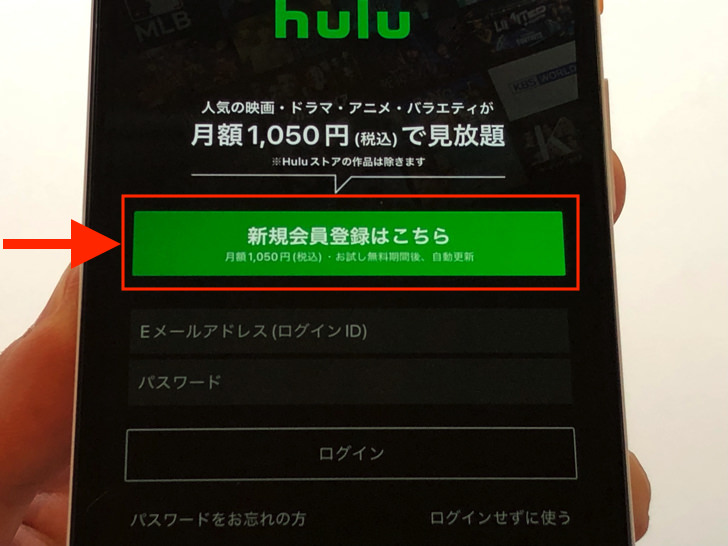
▲「新規会員登録はこちら」
それでアカウント誕生&ログインになりますよ。
もうそれで無料トライアルの登録もほぼ完成なので、あとは流れに沿って進めていけばokです。
もうアカウントを持っている場合
お次はもうアカウントを持っている場合を見てみましょう。
こちらはアカウント作成済みなので、さらにかんたんですよ。
Huluのアプリか公式サイトを開いてログインしてください。
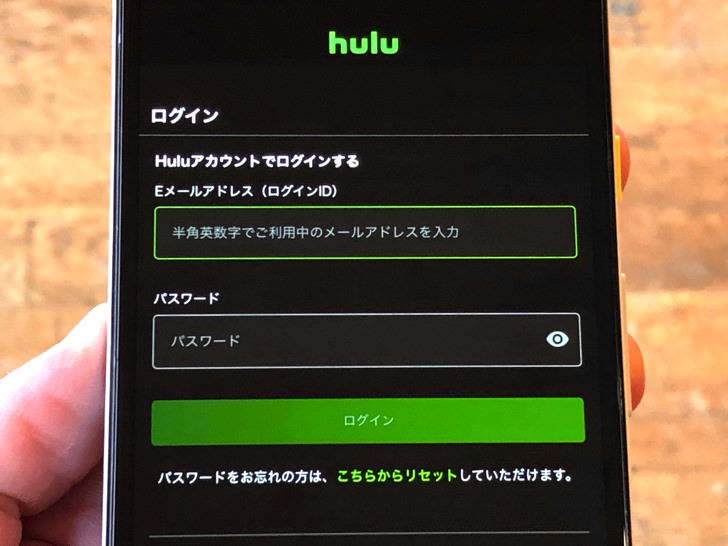
▲huluにログイン
ログインしたら歯車マークの「設定」のタブを開きましょう。
まだ無料トライアルをしていない場合は案内が出ています。
「無料お試し」のように表示されているので、そこを押してください。
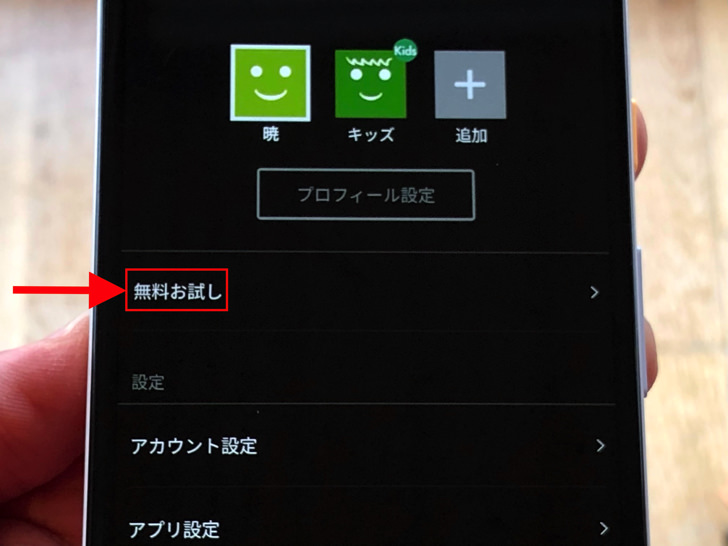
▲「無料お試し」
すると注意事項の確認が出るので、読んで理解したら「〇〇でお試し」のようなボタンを押しましょう。
〇〇には支払い方法が入りますので、例えばAndroidスマホなら「Google Play決済で2週間無料でお試し」のように出ます。
そこから進んで確定すると無料トライアルがスタートしますよ!
解約したらどうなる?huluの無料トライアルをキャンセルについて
登録の仕方もわかったところで、解約についても見ておきましょう。
以下の順番で「キャンセルの手順」と「途中解約したらどうなるか?」について紹介していきますね。
キャンセル・解約の手順
では、キャンセル・解約についてです。
Huluの無料トライアルは最大14日目まで体験できますが、その前に辞めることもできます。
どこから解約するかは「自分がどの支払い方法で登録したか」によって異なるので注意してください。
でも基本的には以下の3パターンのどれかですよ。
- App Store
- Google Play
- Huluアプリ・Hulu公式サイト
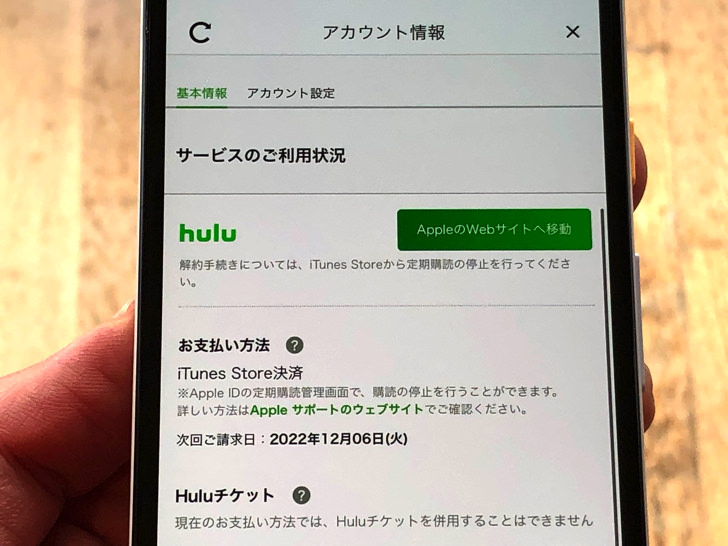
▲Huluアプリ内のアカウントページ
iPhoneの人はApp Store、Androidの人はGoogle Playの可能性が高いですね。
それ以外だとHuluアプリか公式サイトからアカウントページを開いてみてください。
「サービスのご利用状況」のところに「解約する」のボタンがある場合が多いですよ。
Huluの無料トライアル解約については別ページで詳しくまとめています。
やり方・注意点など、さらに詳しくはそちらを読みながらやってみてくださいね。
期間の途中に解約するとどうなるの?
キャンセルの手順がわかったところで、途中解約についても触れておきますね。
無料期間中に解約したらどうなるのでしょうか?
それについては以下のようになっていますよ。
(キャンセルした日=利用終了日とは限らない!)
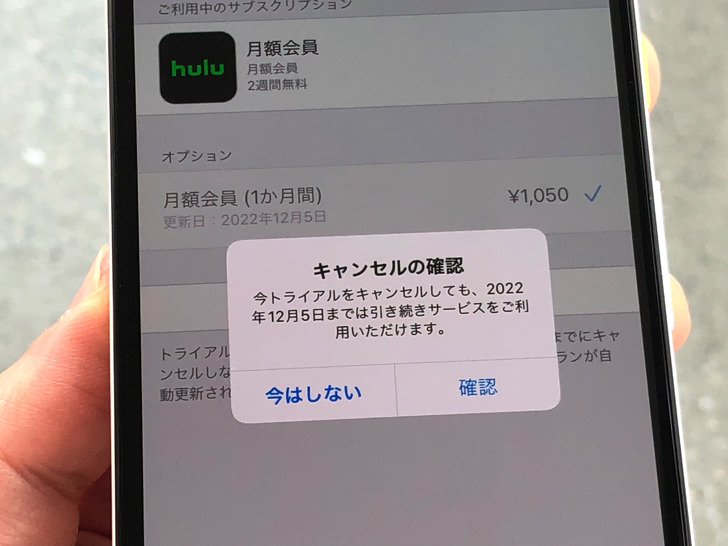
▲まだ利用できる場合の例
そう、自分が登録した支払い方法によって見れる・見れないは違うんです!
例えばApp Store・iTunesから登録した場合は14日目まで視聴できるんですよ。
でも、例えばクレジットカードで登録した場合は解約するとすぐに見れなくなります。
試しに解約を途中まで進めてみると確かめられるので、うっかり本当に解約しないように気をつけてチェックしてみてくださいね。
まとめ
さいごに、今回の「Huluのお試し無料トライアル」のポイントをまとめて並べておきますね。
- スマホで見るならアプリは必須
- お試し登録が1日目で、そこから14日間
- 解約しても最終日まで見れる方法もあり!
スマホをよく使うなら、大切な画像を残す対策はしっかりできていますか?
いつか必ず容量いっぱいになるか機種変するので、大切な思い出の写真・動画は外付けHDDに保存するのがおすすめです。
子どもや恋人とのちょっと見られたくない画像なども絶対に漏らさずに保存できますので。
(ネットにアップすれば流出のリスクが必ずあります)
ロジテックのスマホ用HDDならpc不要でスマホからケーブルを差して直接保存できるので僕はすごく気に入っています。
1万円くらいで1TB(=128GBのスマホ8台分)の大容量が手に入りますよ。

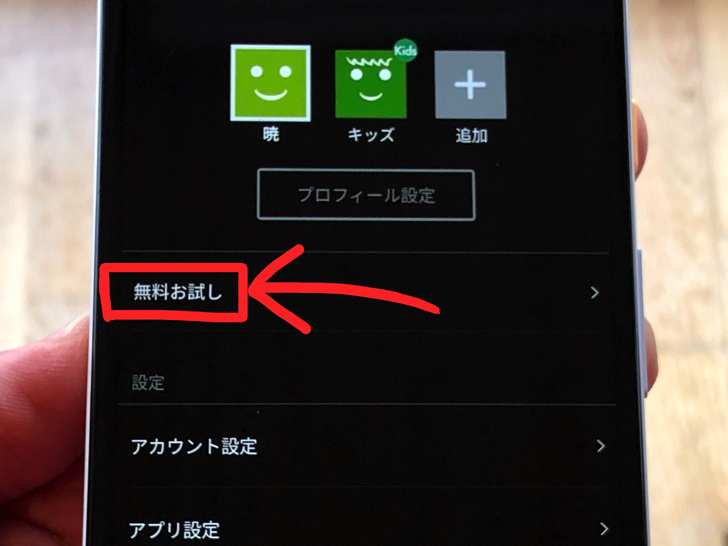


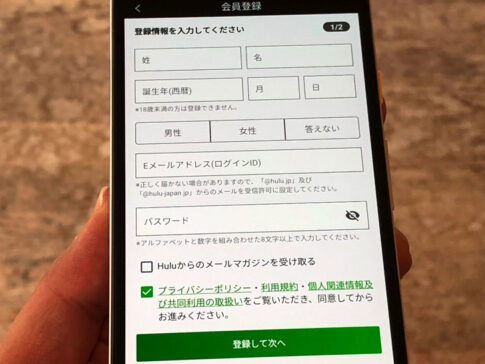
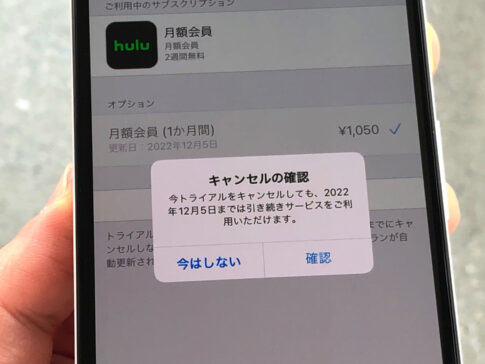


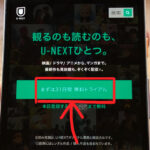


ただしスマホではブラウザで再生できない。